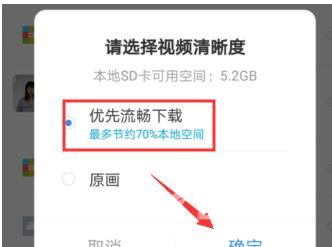百度网盘现在成为了很多人首选的下载工具,不仅可以保存文件视频还能分享,但是很多用户遇到过下载视频违规无法下载,那此时我们要怎么做呢? 电脑版百度网盘显示有违规内容不
百度网盘现在成为了很多人首选的下载工具,不仅可以保存文件视频还能分享,但是很多用户遇到过下载视频违规无法下载,那此时我们要怎么做呢?
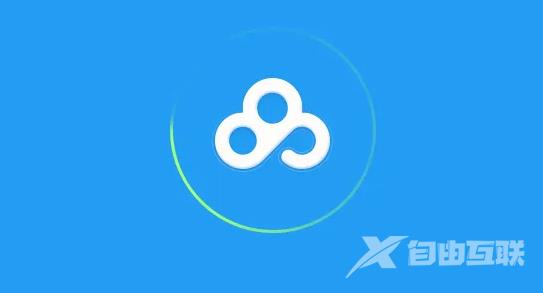
电脑版百度网盘显示有违规内容不让下载怎么办:
目前的违规文件应该彻底无法下载了,因为现在文件有违规内容以后,直接就把你的文件给改了。
当然,如果你还不死心,可以使用以下方法尝试解决哦~
方法一:
1、首先进入网盘,然后去勾选违规内容,点击右下角“更多”。
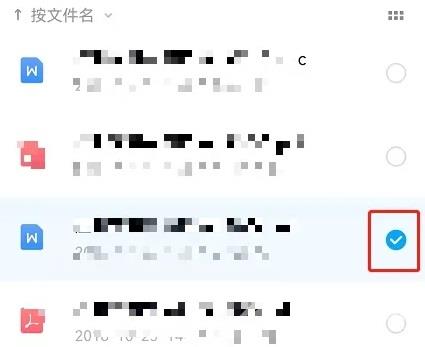
2、在弹出的菜单中,点击“i”。
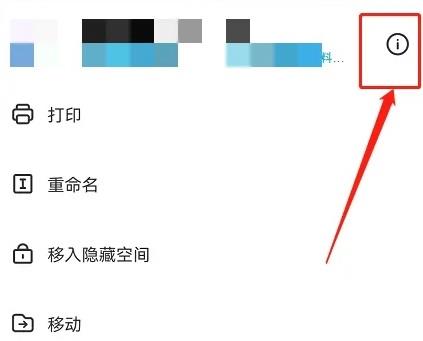
3、然后在右下角处点击“点击申诉”即可。
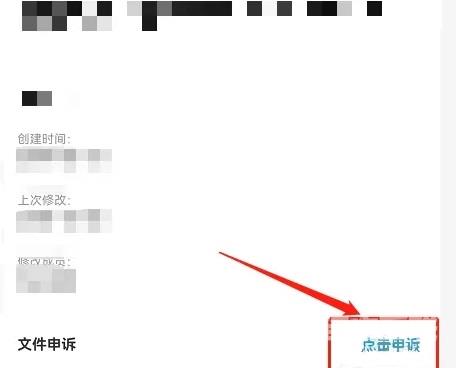
方法二:
1、首先进入百度网盘,然后创建一个新的文件夹,命名尽量选择识别度高的。
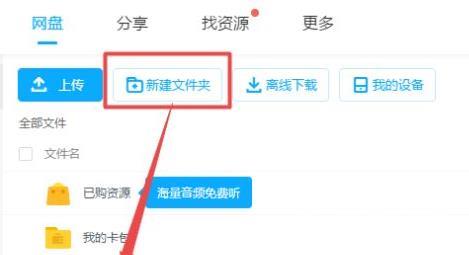
2、然后点击上方的“分享”来进行创建。
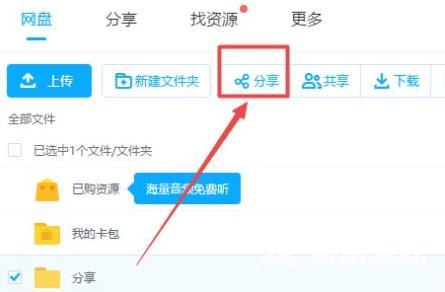
3、此时可以看到一个弹出的框,点击“创建连接”
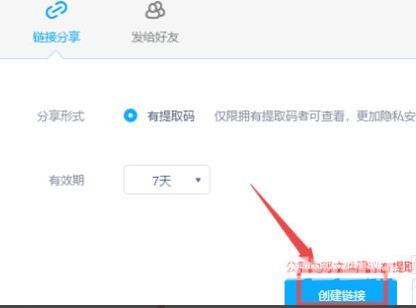
4、点击链接后面的“复制连接及提取码”。
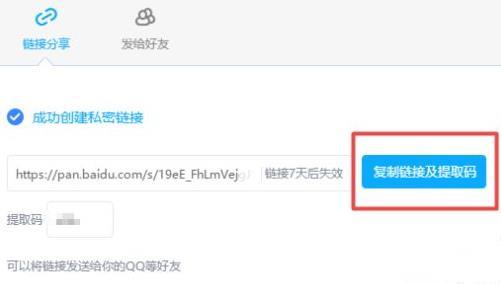
5、选择要分享的文件,点击右上角的“移动到”。
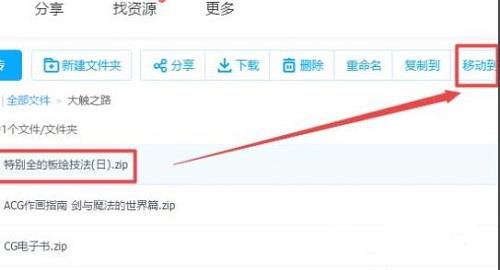
6、在弹出的菜单中选择创建好的新建文件夹。
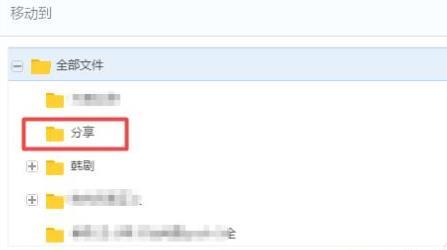
7、最后就可以将创建的链接发送给好友即可重新下载。
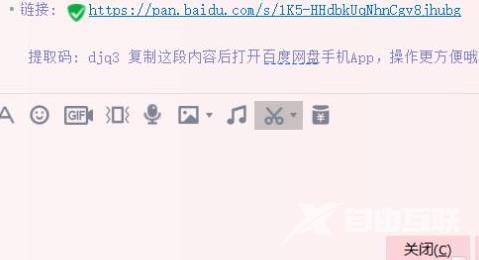
方法三:
1、首先找到我们无法下载的视频点击“重命名”把文件或视频后缀改成rar。
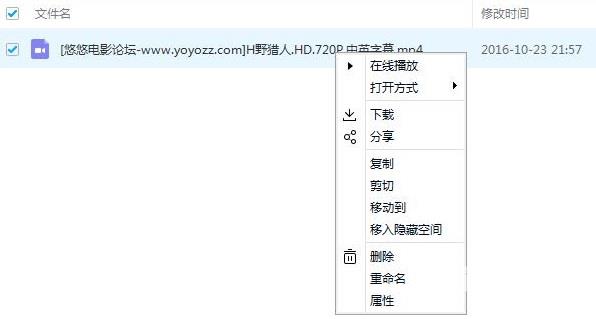

2、重命名完成后再次点击下载即可。
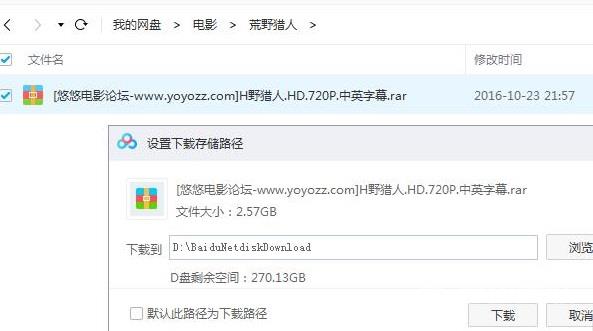
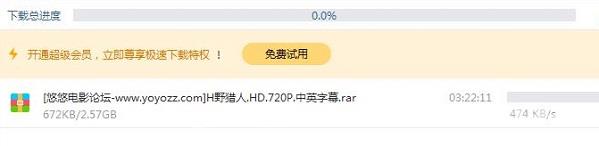
3、要注意的是,百度网盘的使用建议是不允许下载违规的内容的。
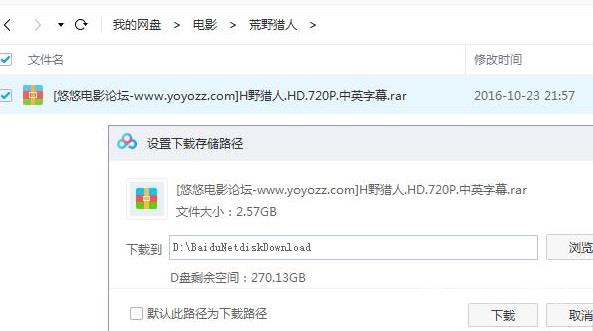
百度网盘下载内容违规怎么办手机:
1、打开手机qpp“百度云盘”。
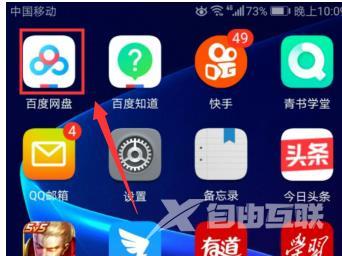
2、选中所需视频点击“下载”。
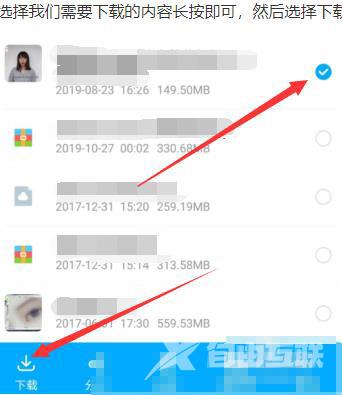
3、选择“流畅”可以下载更快(有些视频只能用流畅或者原画打开,不然就会显示内容违规)。